咋样把微信听筒模式改成扬声器?本章内容给大家谈谈电子数码产品中关于遇上微信的听筒模式怎么改为扬声器等问题,我们该怎么处理呢。下面一起来好好了解吧,希望能帮你解决到相关问题。
咋样把微信听筒模式改成扬声器
步骤1、打开微信的聊天界面
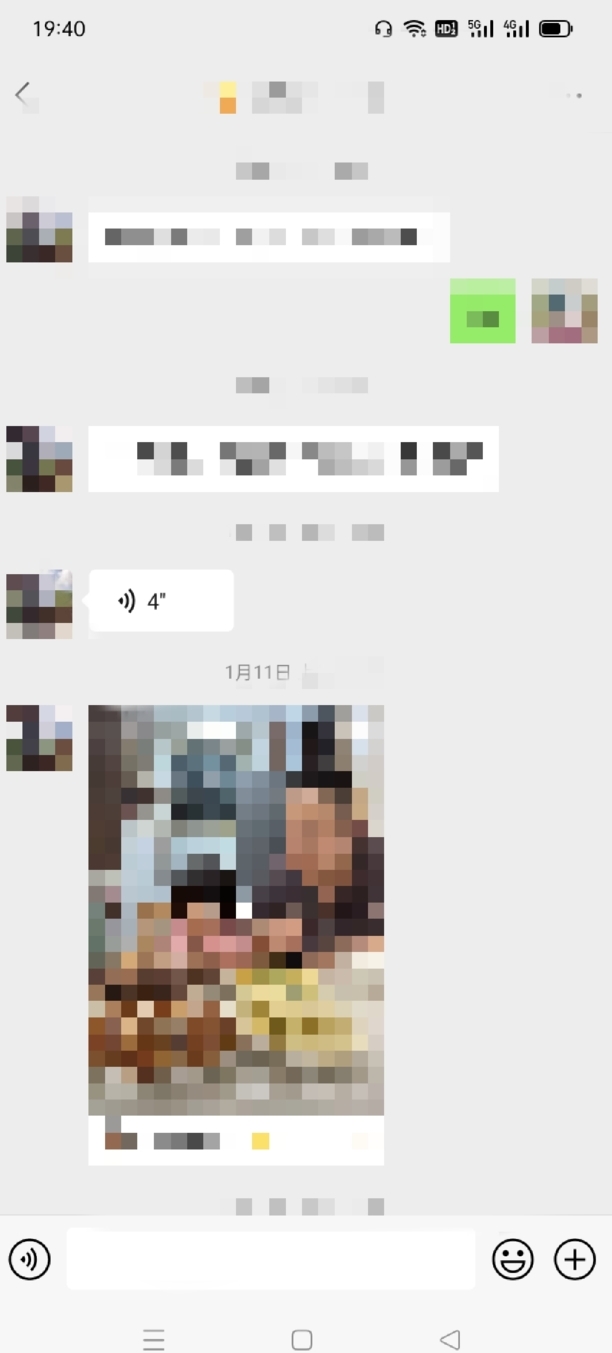
步骤2、长按语音
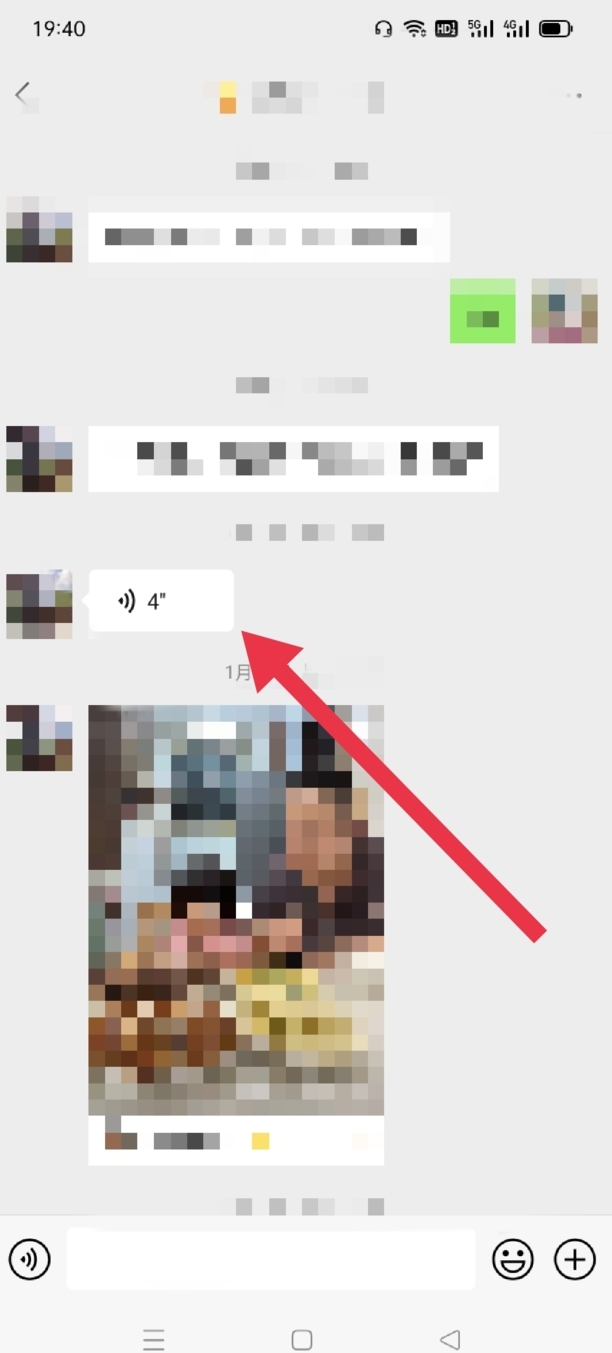
步骤3、点扬声器播放模式
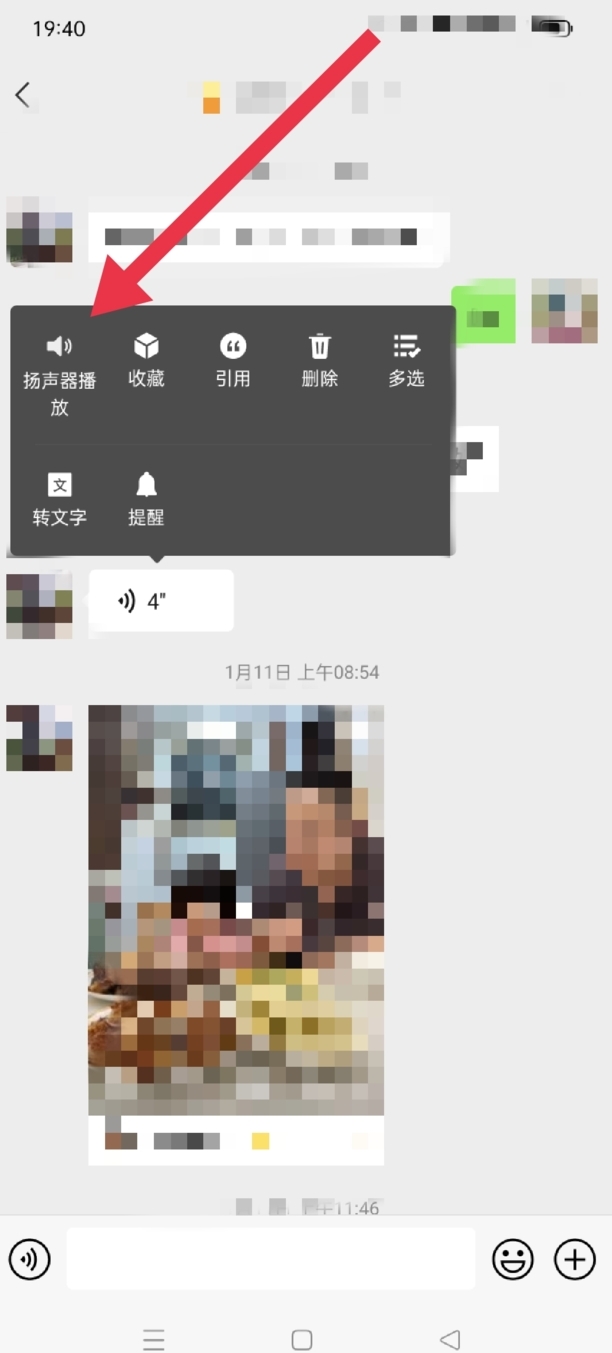
步骤4、即可改成扬声器模式
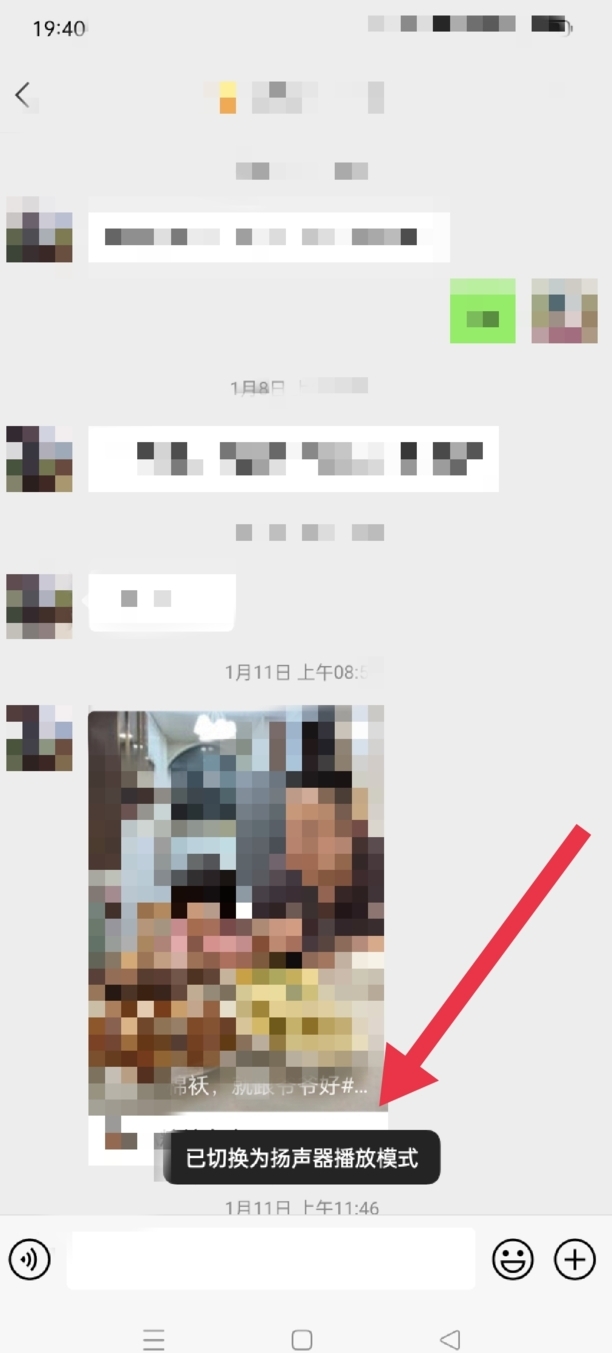
1、以iphone13,ios16.4系统为例。
打开微信,在我的界面点击设置。
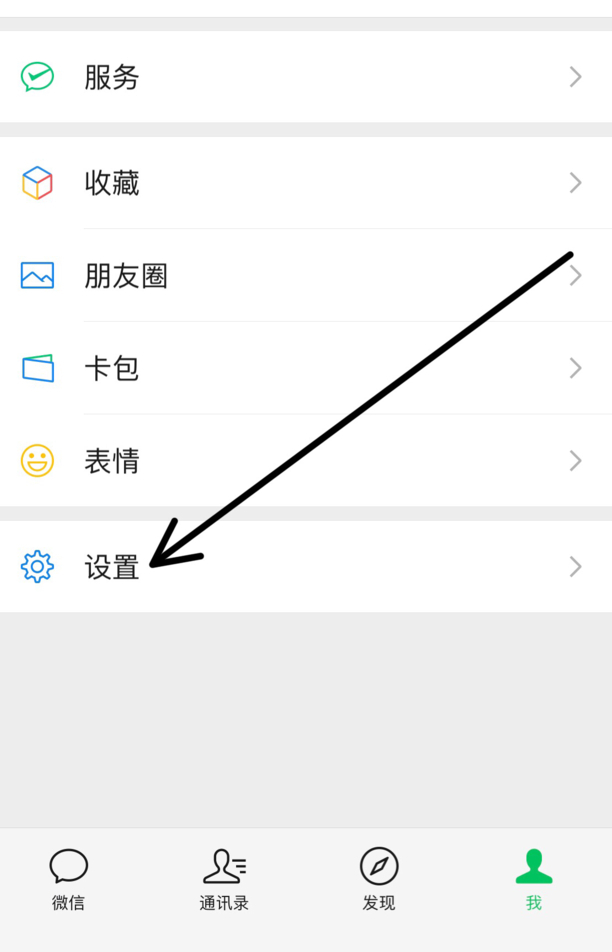
2、点击通用。
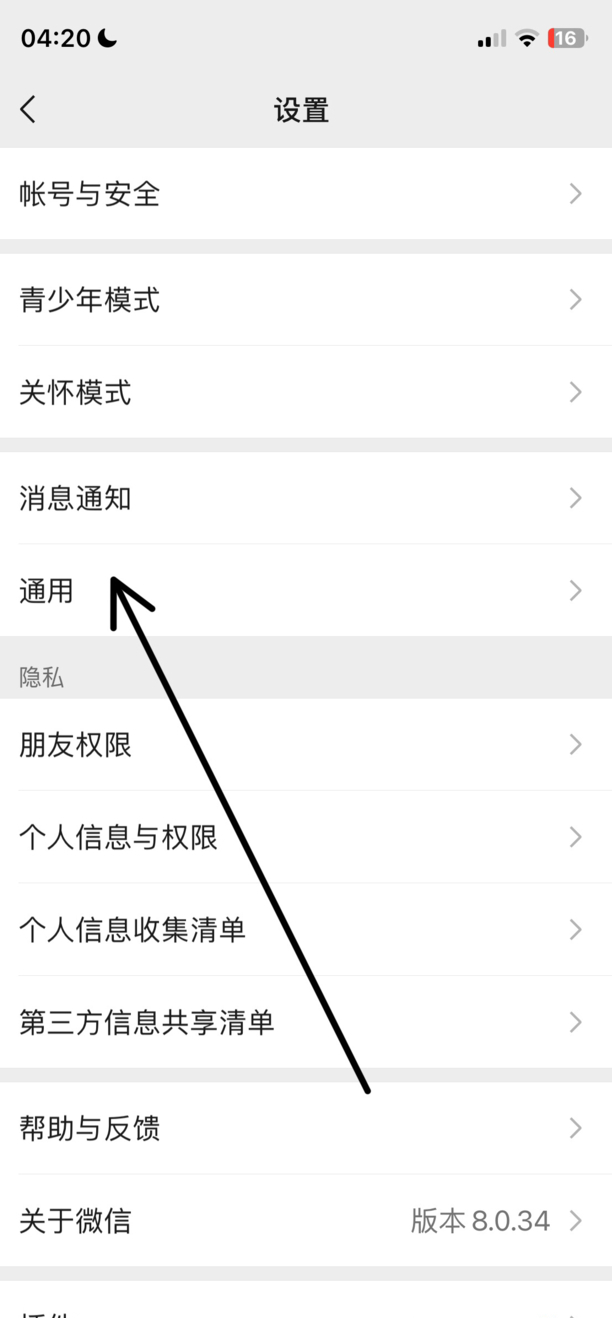
3、关闭听筒模式即可变成扬声器模式。
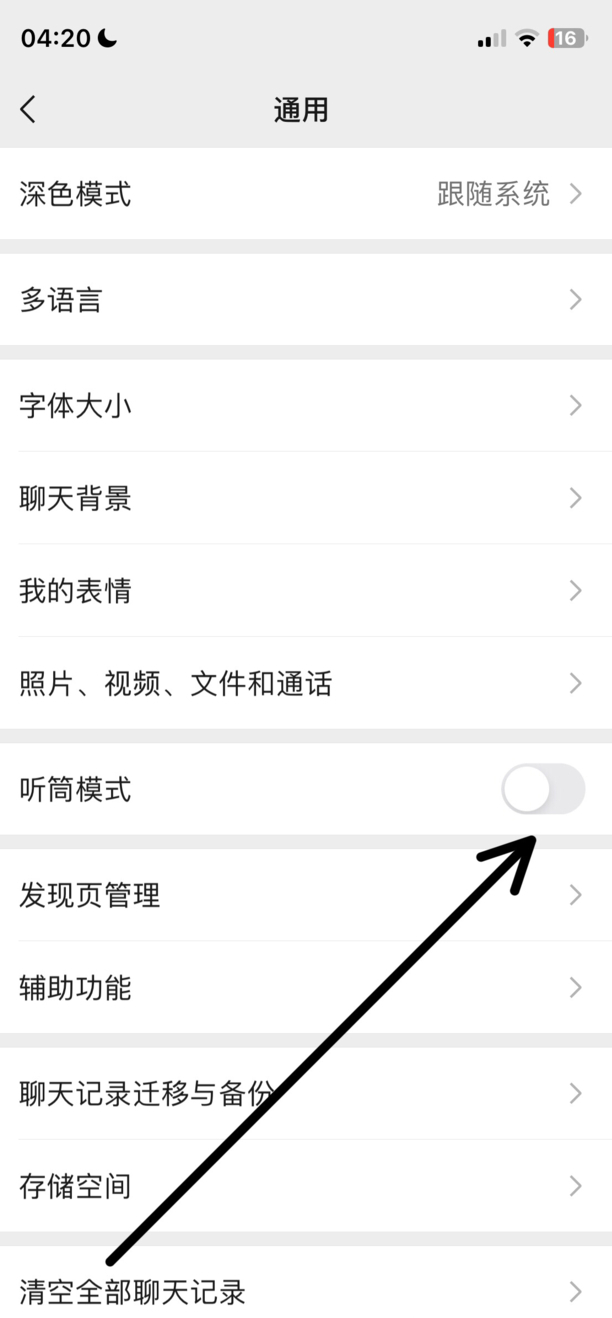
微信的听筒模式怎么改为扬声器
第一:在使用微信与好友语音的时候,如果感觉听筒模式声音小,可以把其切换为扬声器模式,今天就来给大家介绍一下微信听筒模式怎么切换到扬声器;
第二:首先打开手机上的【微信】,点击右下角的【我】,然后点击页面中的【设置】,进入设置界面后点开【通用】选项;
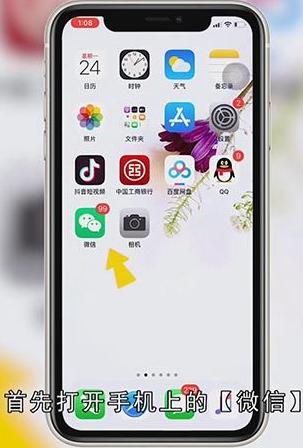
第三:找到【听筒模式】,并滑动右方的按钮将它关闭,即可把听筒模式切换到扬声器模式;
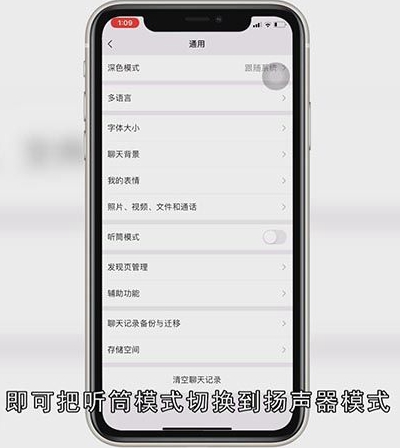
总结
本图文教程演示机型:苹果11,适用系统:ios13.6.1,软件版本:微信7.0.15;以上就是关于微信的听筒模式怎么改为扬声器的全部内容,希望本文的介绍能帮你解决到相关问题,如还需了解其他信息,请关注本站其他相关信息。
